怎么关闭win7电脑中自动扫描安装驱动的功能。 关闭win7电脑中自动扫描安装驱动的功能的方法。
时间:2017-07-04 来源:互联网 浏览量:
今天给大家带来怎么关闭win7电脑中自动扫描安装驱动的功能。,关闭win7电脑中自动扫描安装驱动的功能的方法。,让您轻松解决问题。
小编的电脑一直都有这样的毛病,每次开机的时候都会自动的将电脑中所有的驱动程序检测一遍,然后一旦发现有驱动开始安装的话,就会弹出各种各样的询问窗口,关键是有时候即便是不需要安装,开机的时候也会执行一次这样的扫描,本来开机就不是很快的电脑因为这个缘故也更加的慢了,每次开机都是2分钟左右,谁受得了?那么到底有没有办法将win7 64位旗舰版开机自动扫描安装驱动的功能关闭呢?也许下面的操作可以帮到大家!
相关推荐:去广告软件下载
1.咱们点击开始菜单,进入控制面板的界面。在控制面板中,咱们找到硬件和声音下的查看设备和打印机并点击进入。
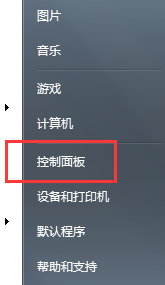

2.在接下来的界面中,咱们就可以看到目前系统中安装的驱动程序了。咱们找到命名为自己电脑名字的设备,然后右键点击,选择设备安装设置。

3.在弹出来的界面中,咱们可以看到如下图中所示的界面,不想要电脑自动扫描安装驱动的朋友,直接选中“从不安装来自windows upate”的驱动程序软件即可。
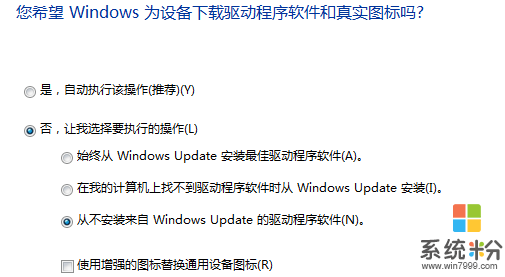
以上就是怎么关闭win7电脑中自动扫描安装驱动的功能。,关闭win7电脑中自动扫描安装驱动的功能的方法。教程,希望本文中能帮您解决问题。
我要分享:
相关教程
- ·win7电脑中怎样关闭自动备份功能? win7电脑中关闭自动备份功能的方法?
- ·win7旗舰版电脑在U盘自动播放功能中添加MSE扫描的办法 win7旗舰版电脑怎么在U盘自动播放功能中添加MSE扫描
- ·win7系统自动维护功能怎么关闭,win7系统自动维护功能关闭方法
- ·用Win7独有功能 禁止USB自动安装驱动
- ·win7 java自动更新功能怎么取消|win7关闭java自动更新功能
- ·惠普电脑怎么覆盖安装驱动-win7。 惠普电脑覆盖安装驱动-win7的方法。
- ·win7系统电脑开机黑屏 Windows7开机黑屏怎么办
- ·win7系统无线网卡搜索不到无线网络 Win7电脑无线信号消失怎么办
- ·win7原版密钥 win7正版永久激活密钥激活步骤
- ·win7屏幕密码 Win7设置开机锁屏密码的方法
Win7系统教程推荐
- 1 win7原版密钥 win7正版永久激活密钥激活步骤
- 2 win7屏幕密码 Win7设置开机锁屏密码的方法
- 3 win7 文件共享设置 Win7如何局域网共享文件
- 4鼠标左键变右键右键无法使用window7怎么办 鼠标左键变右键解决方法
- 5win7电脑前置耳机没声音怎么设置 win7前面板耳机没声音处理方法
- 6win7如何建立共享文件 Win7如何共享文件到其他设备
- 7win7屏幕录制快捷键 Win7自带的屏幕录制功能怎么使用
- 8w7系统搜索不到蓝牙设备 电脑蓝牙搜索不到其他设备
- 9电脑桌面上没有我的电脑图标怎么办 win7桌面图标不见了怎么恢复
- 10win7怎么调出wifi连接 Win7连接WiFi失败怎么办
最新Win7教程
- 1 win7系统电脑开机黑屏 Windows7开机黑屏怎么办
- 2 win7系统无线网卡搜索不到无线网络 Win7电脑无线信号消失怎么办
- 3 win7原版密钥 win7正版永久激活密钥激活步骤
- 4win7屏幕密码 Win7设置开机锁屏密码的方法
- 5win7怎么硬盘分区 win7系统下如何对硬盘进行分区划分
- 6win7 文件共享设置 Win7如何局域网共享文件
- 7鼠标左键变右键右键无法使用window7怎么办 鼠标左键变右键解决方法
- 8windows7加密绿色 Windows7如何取消加密文件的绿色图标显示
- 9windows7操作特点 Windows 7的特点有哪些
- 10win7桌面东西都没有了 桌面文件丢失了怎么办
